ここでは、同人オンライン即売会イベント「ピクトスクエア(pictSQUARE、ピクスク)」でサークル参加するための具体的な方法と、必要な画像のサイズや設定方法、見てもらえるためのポイントなどをなるべくカンタンに解説。

でも参加するのに何をどうするの?
こんな方は、読むことで全体像が分かり、迷わず必要な準備に取りかかれますよ。
※一部執筆中のため未完部分あり。
【ブックマーク推奨】
この記事はこんな方におすすめ
- ピクトスクエアで初めてサークル参加する方
- ピクトスクエアのサークル参加に必要なことを確認したい方
- リアルイベントしか参加したことがない・Webイベントは初めて
ピクトスクエアとはオンライン即売会・WEB同人イベント
ピクトスクエアについて手短に確認しましょう。不要な方はスキップしてください。
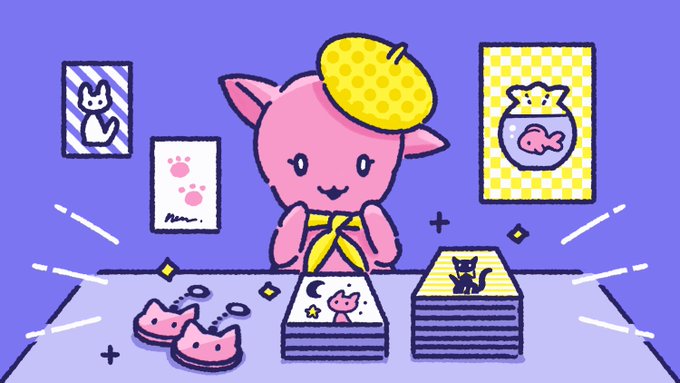
© pictSQUARE@オンライン即売会サービス @pictsquarenet Twitterより
ピクトスクエア(ピクスク)はオンライン同人誌即売会サービス。コミケやComic Cityのような展示即売会をWEB上で行えるようにしたものです。
「WEBオンリー」「WEBイベ」と呼んだりもします。
赤ブーブー通信社の「エアブー」のような大規模Webイベントは様々なジャンルを同時に扱う一方で、ピクスクでは特定の作品のキャラやカップル等に絞った小〜中規模イベント。だから好みが合えばとっても楽しいものなのです。
ピクトスクエアやWebイベント自体が初めての方はこちらがおすすめ:
-
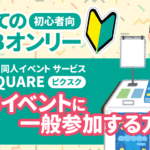
-
【初心者向】WEBオンリー・WEBイベントに参加する方法ーピクスク解説
この記事は好きな絵師さんが参加するpictSQUARE(ピクスク)に行きたい・知りたい方向けに分かりやすく説明。
続きを見る
ピクスクのイベントで出品できるもの・できること
同人誌だけでなく様々な形で作品を提供することができます。
- 同人誌やグッズの頒布・通販
- 作品(漫画・イラストなど)の展示
- ネットプリント提供
- エアスケブ受け付け
- 応援メッセージの受け付け
- 一般参加者とのチャット交流
「ネットプリントだけもOK」「当日不在OK」なんてイベントがあったり、開催時間ギリギリ直前まで準備ができるのも魅力。
本がなくても気軽に参加しやすく、リアルイベントより時間もお金も負担が少なくて済む。これがWebイベントの良いところです。
※ただし参加条件などは各イベントの詳細を必ず確認してくださいね。
ピクトスクエア は検索避け対策がされている
特に二次創作では住み分けが重要ですので、見られたくない人に見せないような仕組みは重要です。
ピクトスクエアは会員制になっておりGoogleなどのWeb検索から店舗に直接アクセスはできませんので、安心して出品できます。
ピクトスクエア サークル参加の流れ
step.1
pictSQUARE(ピクトスクエア)会員登録
「無料会員登録」ボタンから、画面に従って会員登録を済ませます。]
step.2
イベントに参加申し込みをする該当のイベントページの最下部に「サークル参加申し込み」ボタンから申し込みと決済を行います。
料金はイベントによって異なりますが、通常1日(24時間未満)で550円です。
※申し込み時点でサークルカットやお品書きなどは不要。後から追加・設定できるので気にせず完了step.3
必要な5つのものを準備する参加に必要な5つのものを準備に取り掛かります。
step.4
イベント当日訪問者とチャット交流したり、会場を散策して他サークルの作品を楽しみましょう。
ピクトスクエアでサークル参加のキャンセルしたい場合
ピクスクでキャンセルできる? → できます。
キャンセル作業は主催者のみができるため、主催者へキャンセル希望を伝えます。承認されると参加費が全額が返金されます。
pictsquareでの返金方法:銀行振込、Amazonギフト券に対応しています。
銀行振込にする場合は手数料が差し引かれます。
何も希望しなければAmazonギフト券での返金になるようです。
筆者がキャンセルした時はAmazonの金券で全額返金されました (2023/5)。
サークル参加に必要な5つのアイテム
申し込んだらあなたの店舗用に用意するものが5つあります。
- 作品
- お品書き
- サークルカット
- 店舗外観
- アバター
これらはあなたの出品物が魅力的であると伝えるためのものです。適当に準備すると肝心なイベント当日に「しっかり作っておけばよかったな」と後悔しかねません。
ギリギリになると面倒臭くなりがちなので「なる早」で済ませておくのが吉です。
用意するものと具体的なサイズ、良くするためのコツをお伝えします。
知っているものはスキップして構いません。
ピクスクのサークル参加に必要な5つサイズと方法一覧表
| 用意するもの | サイズなど | コツ・方法など |
| 1. 作品 | 通販サイトなどのURL | ・とらのあな、BOOTHなど ・複数リンクはリンク集を作るサービスを利用 |
| 2. お品書き | ヨコ500px × タテ1000px | クリスタなどお絵かきツールで作成可能 |
| 3. サークルカット | タテヨコ 500px x 500px | 同上 |
| 4. 店舗外観 | タテヨコ224px 224px | ・BOOTHで探す ・会場のデフォルト仕様のままにする ・ドット絵で自分で作成する ・イラストを入れる(おすすめ) |
| アバター | 1体 32px x 32px を方向違いで12体 を一枚画像 ヨコ96×タテ128pxに PNGの背景透過で書き出す |
・プリセットから選ぶ ・BOOTHで探す (おすすめ) ・自分で作成する |
用意した画像などの「設定方法」は後述します。
1. 自分の出品物を用意する
同人誌:通販サイトに登録する
代表的なところで「とらのあな」「BOOTH」「フロマージュ」に委託するケースが多いです。
イベント開催前までに商品ページが用意されるよう準備しておきましょう。
ネップリ:画像を用意し番号を取得する
開催までにネップリ用の画像を所定の場所へアップロードし、ユーザー番号を取得しておきます。この番号をコンビニのプリンターに入力してあなたの画像をプリントアウトします。
番号はお品書きや、ブース内からクリックして表示されるページなどにハッキリと記載し、訪問した人が迷わず見られるところに分かりやすく記載しておきましょう。
番号は手書きではなく、フォントを入力し大きく表示させて可読性や視認性を高くすることを強くお勧めします。ユーザーが迷わず打ち込めますし、その配慮が非常に洗練された印象に繋がります。

※サービス利用には無料登録が必要です
- ネットワークプリントサービス
→ファミリーマート、ローソン、ポプラに対応 - netprint
→セブンイレブンに対応 - ibon
→ 台湾向け(中国語)。期間の指定不可
作品を展示:展示場所を決める
展示には「ぽいぴく」「Privetter」「pixiv」などがよく使われます。
パスワードはカンタンに!
パスワードは極力シンプルに。
なぜなら目的は単に「イベントに来た人だけに開放する」というイベント参加特権というだけであり、セキュリティの為ではないからです。
4桁数字や推しの名前の一部など、単純明快で難しくないものを心がけましょう。
複雑で覚えにくかったり、スマホ画面で入力しづらいものはNG。
難しいと脱落者が必ず出ます。それでは意味がありません。
しかし「複雑でメモるのも覚えるのもムリ」なパスワードにしている人が多いのが非常に残念です。
私個人は、そういう場合は面倒くさいのでもう画面を閉じちゃいます。

ピクトスクエア で複数のリンクを展示したい場合

この複数リンクはどう貼ったらいいの?
複数リンクが必要の場合は、以下の2つの方法でリンクを展示できます。
- 複数リンクを乗せたページができるサービスを使う
- ピクトスクエア連携サービス「ピクトスペース」で登録してリンクページを作る
→詳しくは別の記事にて紹介します。
2.お品書き
お品書き推奨サイズ:「ヨコ500px × タテ1000px」

ピクトスクエア お品書きサンプル
お品書きとは出品内容が書かれたメニュー表。自分の店舗(販売スペース。ブースのこと)の訪問者に見せるためのものです。
ルールはありません。何を出品しているか一目見て分かるよう明快に伝えるようにしましょう。
複数あるのなら一つの頒布物ごとに枠線で区切るなどして工夫してください。
お品書きを見る人は、あなたのフォロワーやファンでない人もいます。ノリだけで作らず、あなたをよく知らない人でも分かるように心がけてください。
そのためには過剰なデザインは逆効果。
価格やサイズ、ページ数、タイトルなど、伝えるべき重要な情報はフォントで太字で打つなど、盛るよりも伝わりやすさを第一にして作りましょう。
3.サークルカット
推奨サイズは「縦横500px」
注意すべきことは、推奨の500pxサイズで作ったサークルカットは実際には約1/8の60px角ほどに縮小されて表示されるということ。そのため細かな文字は潰れて見えません。
サークル名が長い人は、記号やロゴだけにする、文字を面積いっぱいに大きく入れる、絵だけにする、などの工夫しましょう。
サークルカットに絵を入れる人もいます。ですが店舗外観もイラストにしている場合イラストが被ってサークル名が分かにくくなりますので注意しましょう。
4.店舗外観の画像

ピクスク店舗外観の例(BOOTHで購入したもの)
店舗の外観サイズは「224px 224px」の正方形。
「店舗」は自分の販売エリアでブースのこと。そして店舗外観とはその見た目のことです。上記は有料購入した外観。桜が可愛らしいです。
何も設定しないと初期設定の簡素な店舗の画像が表示されます。
あるいは主催者が会場全体を飾っているイベントでは、素敵な店舗外観の画像を用意してくれている場合があります。
店舗外観を用意するには、以下の3つの方法があります。
- BOOTHなどで探す(有料・無料あり)
- 自分で作る(ドット絵、イラスト)
- 何もしない(会場の基本店舗外観を使う)
自分で作る場合:
ドット絵で店舗の絵を描くか、または店舗絵ではなく、自分で描いたイラストをそのままはめこむ方法があります。
イラストをそのままはめ込む方法は、時短でできる割にはインパクトがあり、会場内でも目立ちやすいのでおすすめです。この方法を使う方は結構多いですよ。
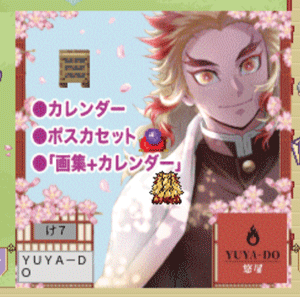
イラストを入れた店舗外観画像のイメージ例
イベント主催者が装飾された店舗を設定している場合があります。そんな時は自分で用意する必要がない場合もあります。イベント間近になると会場が設営されているので、事前に「時間外入場」で下見するといいでしょう。
5.アバター
アバターとはピクスクの会場内に入る際に必要な自分の「外見」です。入場する過程で既存のアバターから選ぶこともできます。
- 既存のもの(プリセット)から選ぶ
- BOOTHで探す
- 自分で作る
プリセット:この種類から選べます。

ピクトスクエア のプリセットアバター。ここから選ぶこともできる
BOOTHで探す:
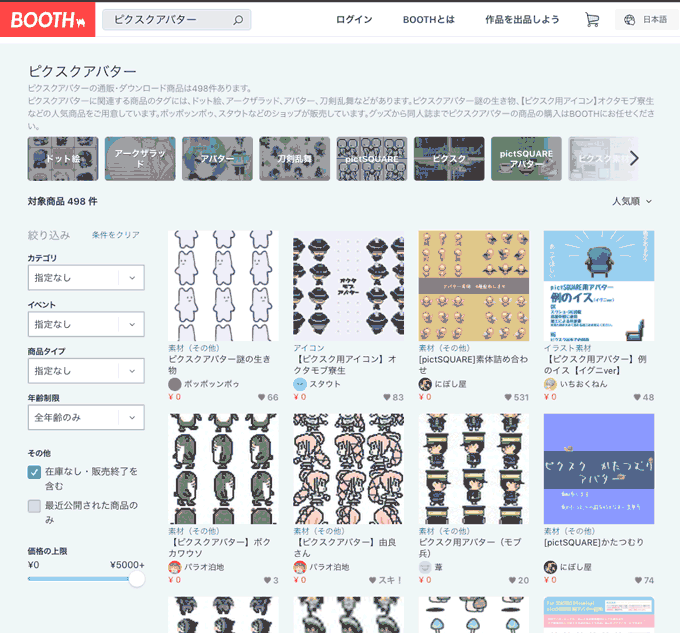
キャラクター名を入れると無料配布されているものが見つかる場合があります。
BOOTHで「アバター, ピクスク (またはピクトスクエア、pictsquare )」で探すと良いでしょう。
利用前に禁止事項など規約を確認しておきましょう。
自分で作る:
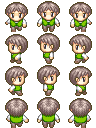
ピクトスクエア公式サイトより
12パターンの絵柄が必要です。ドット絵を描くのが好きな方はオリジナルに挑戦して見ても良いでしょう。
- アバターサイズは32 x 32で作成
- 画像サイズは96×128
- 各方向を向いた12個のキャラクターを1セットとして1枚画像にする
- 背景は透過のPNGで出力しておく
ピクスクで5つの必要アイテムを設定する手順
ここではサークルカット、店舗外観、アバターを、店舗で使うための設定方法を説明します。
店舗外観やサークルカットはイベントごとに設定できるため、目的のイベントに申し込んだ後に行いましょう。
サークルカット、店舗外観は用意できている前提です。
ピクトスクエアで出品作品へのリンクを設定する
ピクトスクエアでお品書きを設定する
ピクトスクエアでサークルカットを設定する
ピクトスクエアで店舗外観を設定する
ピクトスクエアのアバターを設定する
※プリセットのアバターを使う場合はこの設定は不要です。
- ダッシュボードにログイン
- 左メニュー「アバター設定」をクリック
- 「ファイルを選択」をクリックし用意したアバター用画像を選択
- ページ下の「アバターをアップロード」をクリック
- 会場に入る際、アバターを選ぶ画面に上記のアバターが表示されます。それを選択しニックネームを入力して入場
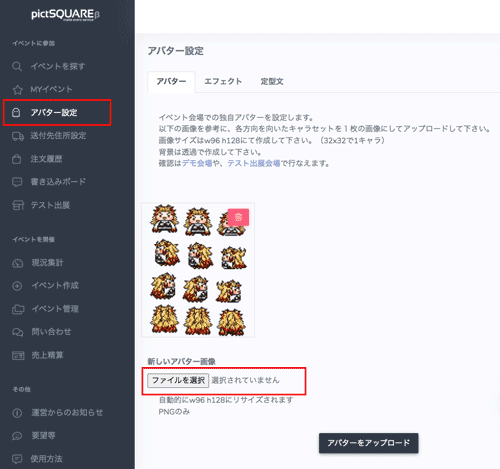
ピクスクアバター設定画面
ピクスクで用意した画像はどこで表示される?店舗の説明

サークルごとに店舗一つが割り当てられます。
サークルカットとお品書き
サークルカットはサークルの看板です。右下の正方形の部分に用意したサークルカット用の画像が表示されます。
サークルカットをクリックすると「お品書き」が表示される仕様です。
お品書きは店舗の中に入らずに見ることができ、店舗に入る前に何があるか素早くチェックできるものです。
中央の紫水晶 / 赤い本のアイコン
店舗内に入ってこのアイコンをクリックすると、ここから通販や展示物のURLがリンクされます。
![]()
【赤い本アイコン】
ピクスク連携通販サイト「ピクトスペース」へのリンク
【紫の魔法の玉アイコン】
それ以外の外部URL(とらのあな、booth、メロンブックス、プロフカード、ポイピク、pixivなど)
あなたが設定したリンク先によって自動でアイコンが表示されます。
左上のメッセージボード
匿名で訪問者がサークル宛にメッセージを匿名で送れるもの。エアスケブ(絵のリクエスト)やギフティのURLはここから送るよう告知すると良いでしょう。
ギフティ(giftee)とはオンライン完結で相手にカジュアルな贈り物ができるサービスで、「日頃の感謝を作家さんに贈りたい!」という場合など「差し入れ」感覚で使えるものです。
ピクスクでの注意点:委託販売は禁止
リアルイベントとピクトスクエアのWebイベントの大きな違いは、複数人数で一つのサークルとして参加する1サークル1名分の頒布がルールです。
委託販売ではそれこそ100人でも一人分の参加費で済んでしまいます。そうするとピクスク運営会社は売上損失となり赤字になってしまいます。
公式FAQで「委託販売」は禁止しています。
必ず参加する一人一人に参加費が必要になります。
合同サークルはピクトスクエアで禁止?
「合同サークル参加」のための機能はありません。
規約に直接の禁止の記述はなく、「合同サークル参加OKです」と公式から返信をもらっている方がいます。
ピクスクのイベントで「委託」の事がサイレントで追加されていた件に関して問い合わせしました。Aさん・Bさんという個人というより合同サークルはAB固定メンバーなので得たかった答えとちょっと違う気がしますが。私は一つでも合同作品があれば合同サークルで参加できると
認識します。参考迄に。 pic.twitter.com/cZGK1y3Kmv— 笹生 (@sasou_usa) June 25, 2021
ただしこの方の背景事情の場合はOKという判断の可能性もあり、実際は合同サークル禁止にしているイベント主催者が多いのも事実。
基本は主催者ルールに従い、不安な場合は公式にきちんと問い合わせをしましょう。
まとめ
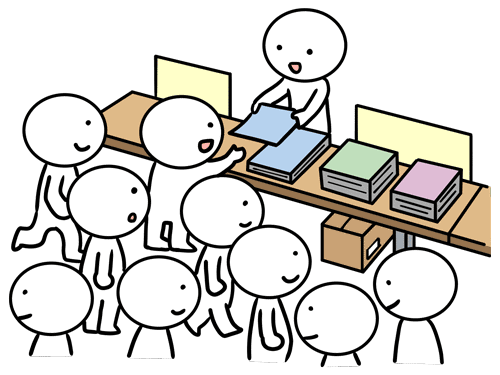 いかがでしたか? 準備はもう完璧ですね!一度参加すれば大体雰囲気はつかめます。
いかがでしたか? 準備はもう完璧ですね!一度参加すれば大体雰囲気はつかめます。
この記事を読んだ方は、大切・必要なことはほぼ全て抑えているので、あとはどんどん形にしてゆくだけです。
たくさんの新しい人との出会いと、あなたのファンとの接点をいっぱい作ってくださいね。
